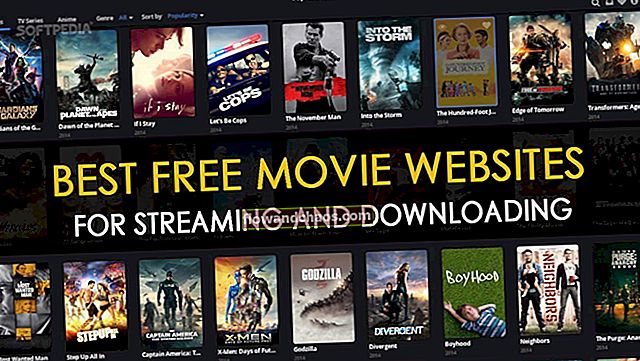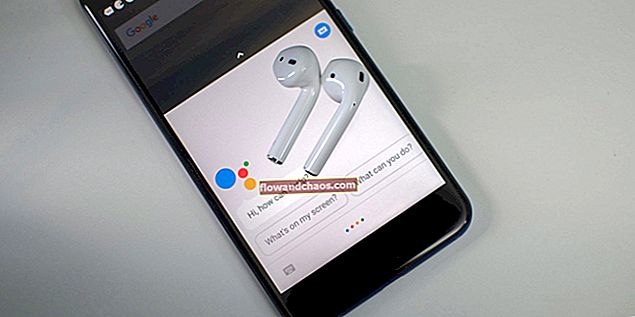Chrome je Googleov preglednik s mnogim prednostima, uključujući brzinu, pouzdanost i mogućnost instaliranja velikog broja proširenja. U pregledniku Google Chrome, za razliku od nekih drugih, postoji još jedna korisna značajka koja mu omogućuje automatsko ažuriranje sa svakim novim izdanjem. Svi znaju da ažuriranja uvijek mogu poboljšati izvedbu. Ovo je način za ispravljanje programskih pogrešaka koje su vrijedile tijekom razvoja prethodne verzije preglednika. Ali, automatsko ažuriranje u principu nije nešto što vam stvarno treba za obavljanje osnovnih zadataka. Također, to može usporiti vaš internet. Možete jednostavno isključiti ovu opciju. Ovaj će vam vodič pokazati kako onemogućiti automatsko ažuriranje Google Chromea u sustavu Windows 10.
Također možete pročitati: Kako onemogućiti automatsku reprodukciju zvukova na web stranici Google Chrome
Kako onemogućiti automatsko ažuriranje Google Chromea u sustavu Windows 10
Ako ste odlučili isključiti ovu značajku, slijedite upute u nastavku.
Dakle, da biste onemogućili automatsko ažuriranje preglednika Google Chrome, kliknite traku za pretraživanje Windows 10, upišite «msconfig» i pritisnite «Enter».
Također možete koristiti kombinaciju interventnih tipki Win + R i u otvoreni prozor upišite upit «msconfig», a zatim kliknite «Enter».
Zatim idite na karticu "Usluge", odaberite opciju "Sakrij sve Microsoftove usluge", a zatim poništite: "Google Update Service (gupdate)" i "Google Update Service (gupdatem)".

Nakon toga, da biste provjerili reakciju sustava Windows na izvršene promjene, kliknite "Primijeni", a zatim, ako je sve u redu, kliknite "U redu".
Kada se pojavi prozor sa zahtjevom za ponovno pokretanje računala, odaberite gumb "Restart".
Nakon što se sve dovrši, uključujući ponovno pokretanje, uspješno ćete onemogućiti ažuriranja Google Chromea. Ažuriranje uvijek možete provjeriti ručno.
Izvor slike: www.pichost.me
Možete pročitati i: Kako dodati kontakte s Gmaila, Outlooka i još mnogo toga u adresar Windows 10